Notez que la désactivation de l'accélération matérielle fait souvent l'affaire
- Paramount Plus est l'un des fournisseurs de streaming les plus populaires que nous ayons aujourd'hui. Mais malheureusement, les utilisateurs se sont plaints de quelques erreurs lors de l'utilisation du service.
- Parmi les erreurs rencontrées par les utilisateurs, le code d'erreur Paramount Plus 3304 est l'un des plus courants.
- Le code d'erreur Paramount Plus 3304 est dû à l'incapacité de l'application Paramount Plus à se connecter au serveur.
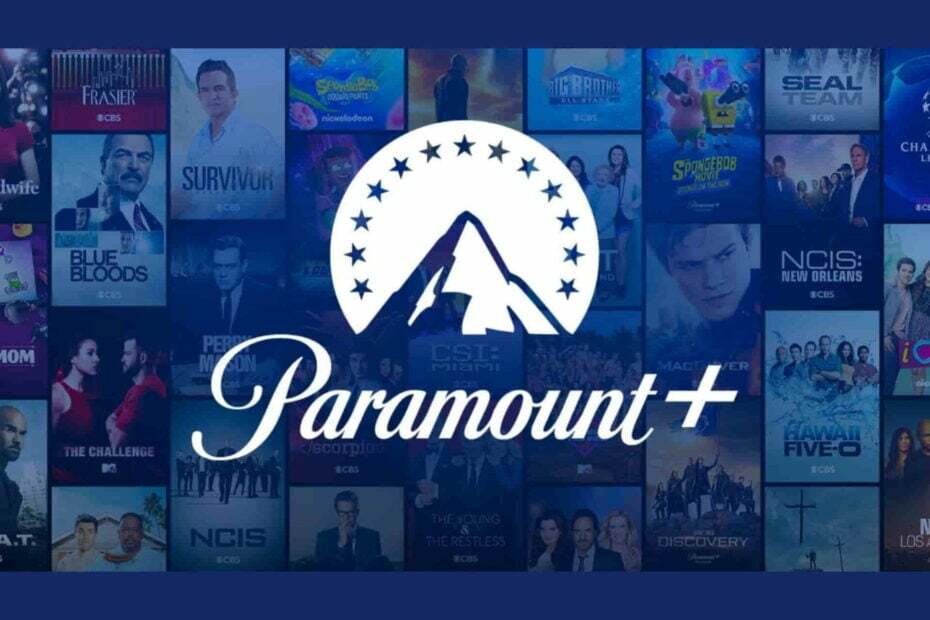
XINSTALLER EN CLIQUANT SUR LE FICHIER DE TÉLÉCHARGEMENT
Ce logiciel réparera les erreurs informatiques courantes, vous protégera contre la perte de fichiers, les logiciels malveillants, les pannes matérielles et optimisera votre PC pour des performances maximales. Résolvez les problèmes de PC et supprimez les virus maintenant en 3 étapes faciles :
- Télécharger l'outil de réparation Restoro PC qui vient avec des technologies brevetées (brevet disponible ici).
- Cliquez sur Lancer l'analyse pour trouver les problèmes Windows qui pourraient causer des problèmes au PC.
- Cliquez sur Tout réparer pour résoudre les problèmes affectant la sécurité et les performances de votre ordinateur.
- Restoro a été téléchargé par 0 lecteurs ce mois-ci.
Paramount Plus est un service de streaming raisonnablement populaire, mais comme tout autre, il présente des lacunes. Cet article traite du code d'erreur Paramount Plus 3304 et explique comment le résoudre.
Cela vous aidera à comprendre le code d'erreur Paramount Plus 3304, pourquoi il se produit et comment résoudre rapidement le problème afin que vous puissiez reprendre la lecture de toutes vos applications préférées.
Qu'est-ce que le code d'erreur 3304 sur Paramount Plus ?
Le fonctionnement incorrect du programme est indiqué par le code d'erreur Paramount Plus 3304. En effet, l'application Paramount Plus ne peut pas se connecter au serveur. Par conséquent, lorsque vous essayez de diffuser du matériel sur l'application, vous pouvez rencontrer des problèmes de latence ou de mise en mémoire tampon et un écran noir ou vide.
Plusieurs raisons peuvent en être la cause :
- Mauvaise connexion - Le code d'erreur Paramount Plus 3304 stipule que l'application ne peut pas se connecter au serveur, il est donc soit causé par un problème local avec la connexion Internet ou le serveur Paramount est indisponible. Vérifiez l'état du service Paramount Plus.
- Navigateur obsolète – Assurez-vous que votre navigateur est mis à jour avec la dernière version, car un ancien pourrait être à l'origine de ce problème. Vous pouvez également obtenir le meilleur navigateur pour regarder des vidéos.
- Le bloqueur de publicités interfère – Ces outils peuvent perturber la connexion au service que vous essayez d'atteindre, dans ce cas, Paramount Plus.
- Fichiers corrompus - Qu'il y ait fichiers corrompus dans votre système ou l'application elle-même, ils peuvent empêcher le fonctionnement normal du service de streaming.
Maintenant que nous connaissons les causes du code d'erreur Paramount Plus 3304, passons aux solutions réelles.
Comment corriger le code d'erreur 3304 sur Paramount Plus ?
Avant d'entrer dans les ajustements plus complexes, vous pouvez prendre quelques mesures rapides pour résoudre le problème :
- Redémarrez l'application Paramount Plus et votre système. Aussi simple que cela puisse paraître, cela peut résoudre le problème.
- Déconnectez votre routeur de l'appareil, éteignez-le, attendez au moins une minute, puis reconnectez-le et rallumez-le. Cela peut résoudre le problème de connexion.
- Si vous utilisez Paramount Plus dans votre navigateur, assurez-vous qu'il est mis à jour avec la dernière version.
Si aucune de ces méthodes préliminaires n'a fonctionné, passons aux solutions ci-dessous.
1. Désactiver l'accélération matérielle
Sur Chrome
- Lancez Chrome, cliquez sur le trois menus boutons en haut à droite, puis allez à Paramètres.
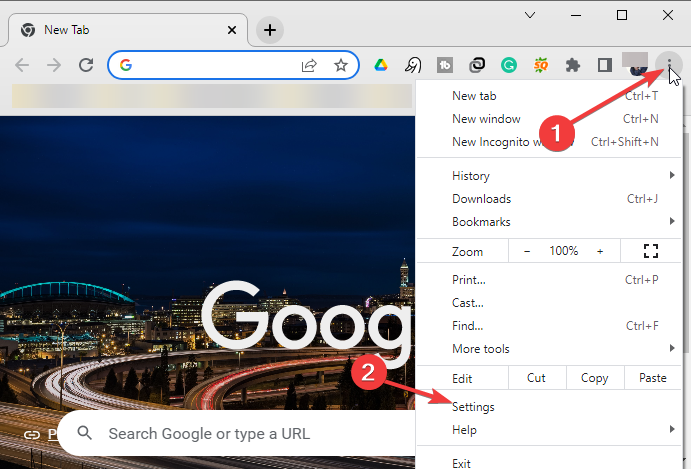
- Sélectionner Système dans le menu de gauche.
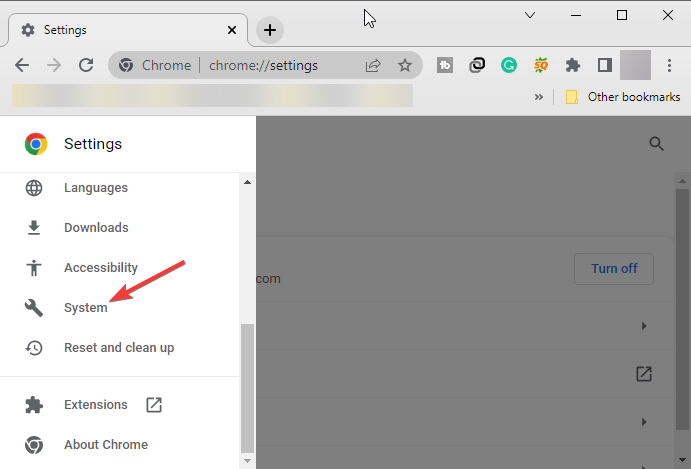
- Éteindre. Utiliser l'accélération matérielle si disponible.
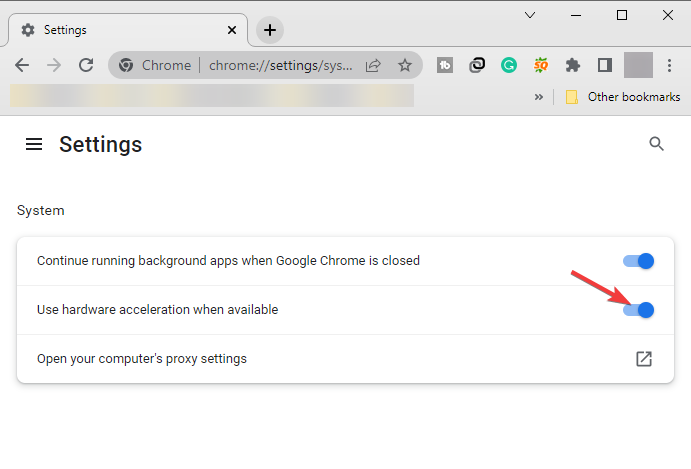
Sur Mac
- Ouvrir Paramètres et choisissez Système.
- Rechercher et désactiver Utiliser l'accélération matérielle si disponible.
- Pourquoi 9anime continue-t-il à mettre en mémoire tampon? 3 correctifs simples à appliquer
- Erreur Amazon 2063: Comment réparer ce code vidéo Prime
- 4 façons de réparer la perte de paquets et les pics de ping sur Virgin Media
- 5 façons simples de réparer l'écran noir sur HBO Max
2. Désactiver le bloqueur de publicité
- Lancez Chrome, cliquez sur les trois boutons de menu en haut à droite, puis accédez à Paramètres.
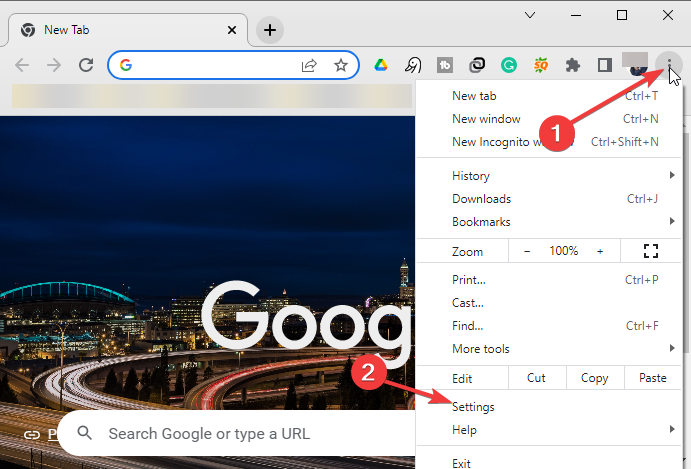
- Cliquer sur Confidentialité et sécurité sur la gauche.
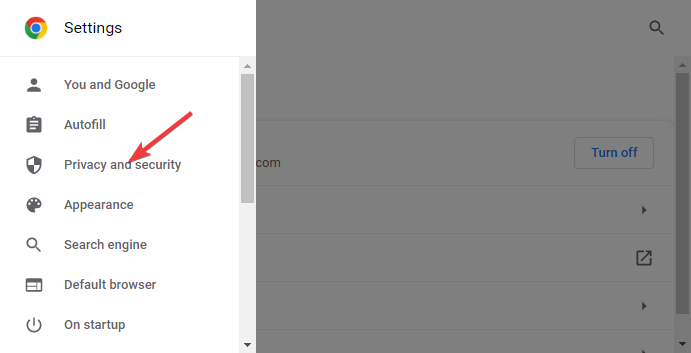
- Sélectionner Paramètres du site au bas de la liste qui est présentée.
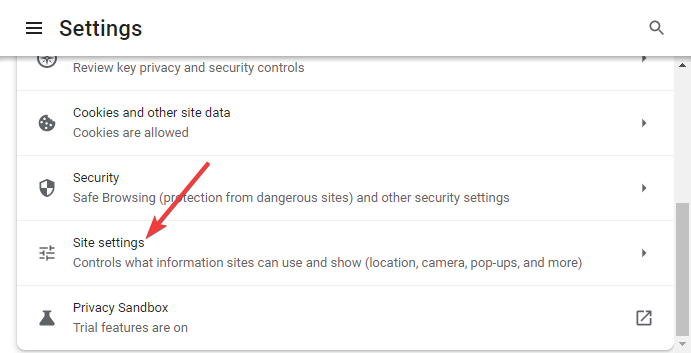
- Ouvrir Paramètres de contenu supplémentaires en faisant défiler vers le bas.
- Sélectionner Les publicités.
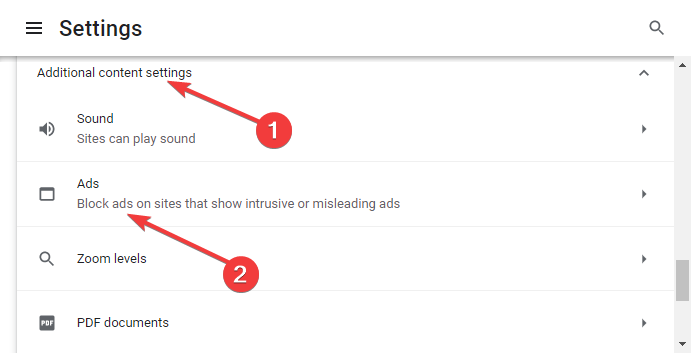
- Définissez la préférence sur Tous les sites qui peuvent vous montrer des publicités.
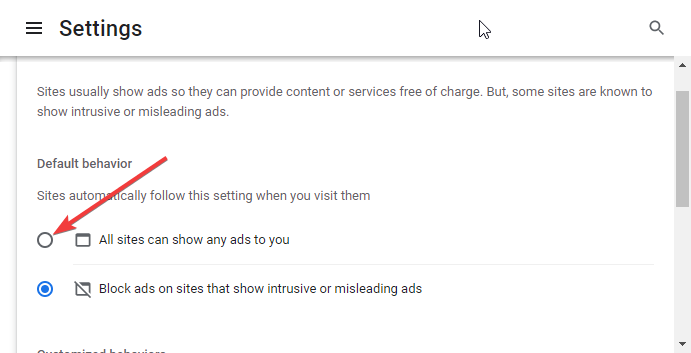
Nous vous avons montré comment désactiver le bloqueur d'ajouts sur Chrome, mais la méthode est très similaire sur tous les autres navigateurs populaires.
Si vous utilisez un bloqueur de publicités tiers et autonome, accédez à son menu et désactivez-le depuis sa console.
3. Désactivez votre antivirus/pare-feu
Conseil d'expert :
SPONSORISÉ
Certains problèmes de PC sont difficiles à résoudre, en particulier lorsqu'il s'agit de référentiels corrompus ou de fichiers Windows manquants. Si vous rencontrez des problèmes pour corriger une erreur, votre système peut être partiellement endommagé.
Nous vous recommandons d'installer Restoro, un outil qui analysera votre machine et identifiera le problème.
Cliquez ici pour télécharger et commencer à réparer.
Si vous utilisez un antivirus tiers avec un pare-feu, vous devriez essayer de le désactiver temporairement car il pourrait interférer avec Paramount Plus.
La solution est différente pour n'importe quel antivirus, mais pour le désactiver, vous devez accéder à ses paramètres et rechercher un interrupteur ON/OFF pour sa protection et/ou son pare-feu.
Si la situation ne change pas, réactivez l'antivirus car votre PC sera autrement exposé aux menaces.
Comment puis-je forcer la fermeture de l'application Paramount Plus ?
Parfois, si l'application Paramount + s'arrête ou si vous rencontrez un écran noir, la mise en mémoire tampon Paramount Plus ou chargement d'images lorsque vous essayez de regarder du contenu, vous devrez peut-être fermer l'application pour corriger le streaming problèmes.
Appuyez sur le bouton d'alimentation du téléviseur Samsung et maintenez-le enfoncé pendant 5 à 8 secondes. Ensuite, rouvrez l'application Paramount+ une fois le téléviseur rallumé.
Sur PS4, visitez la page d'accueil (ou appuyez sur le PS Accueil bouton de votre télécommande). Pour choisir l'application Paramount+ à fermer, mettez-la en surbrillance. Maintenez enfoncé le PS bouton. Cliquer sur Fermer l'application. L'application Paramount + peut maintenant être lancée à nouveau.
Sur Xbox, pour accéder aux instructions, appuyez sur le Xbox bouton. De plus, le manuel d'utilisation est accessible depuis n'importe quel autre écran de la console en appuyant sur le bouton Xbox. Après avoir choisi Paramètres, choisissez Redémarrer la console. Pour confirmer et redémarrer votre appareil, sélectionnez Oui.
Également si Paramount Plus continue de mettre en mémoire tampon, cela est généralement lié à une mauvaise connexion Internet, et nous avons plusieurs solutions.
Nous espérons que cet article vous a donné un aperçu du code d'erreur Paramount Plus 3304 et que vous pouvez maintenant résoudre ce problème en utilisant l'un des correctifs simples que nous avons proposés. Si vous rencontrez toujours des problèmes avec l'application, vous pouvez contacter Paramount+ directement par e-mail ou via les réseaux sociaux.
Vous avez toujours des problèmes? Corrigez-les avec cet outil :
SPONSORISÉ
Si les conseils ci-dessus n'ont pas résolu votre problème, votre PC peut rencontrer des problèmes Windows plus profonds. Nous recommandons télécharger cet outil de réparation de PC (évalué Excellent sur TrustPilot.com) pour y répondre facilement. Après l'installation, cliquez simplement sur le Lancer l'analyse bouton puis appuyez sur Tout réparer.

![Correction: code d'erreur 0xd0000225 [PIN de connexion non disponible]](/f/c7d5d2f806d04e341026586250b3950c.png?width=300&height=460)
